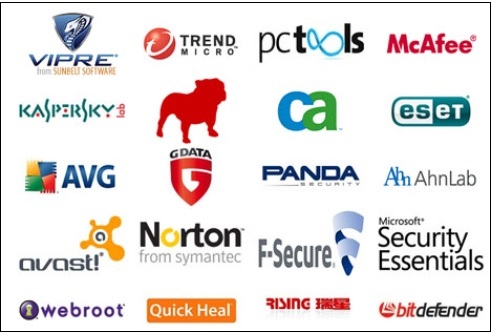กระบวนการกำจัดมัลแวร์
ในบทนี้เราจะทำความเข้าใจเกี่ยวกับขั้นตอนการทำความสะอาดคอมพิวเตอร์ที่ติดมัลแวร์ทุกประเภท ให้เราทำตามขั้นตอนด้านล่าง
Step 1- ในการเริ่มต้นเราจำเป็นต้องยกเลิกการเชื่อมต่อคอมพิวเตอร์จากเครือข่ายซึ่งอาจเป็นการเชื่อมต่อด้วยสายเคเบิลหรือการเชื่อมต่อแบบไร้สาย ซึ่งทำขึ้นเพื่อให้กระบวนการแฮ็กสูญเสียการเชื่อมต่อกับแฮ็กเกอร์ดังนั้นจึงไม่มีข้อมูลรั่วไหลต่อไป
Step 2 - เริ่มคอมพิวเตอร์ใน Safe Modeจะโหลดเฉพาะโปรแกรมและบริการขั้นต่ำที่จำเป็นเท่านั้น หากมัลแวร์ใด ๆ ถูกตั้งค่าให้โหลดโดยอัตโนมัติเมื่อ Windows เริ่มทำงานการเข้าสู่โหมดนี้อาจทำให้ไม่สามารถดำเนินการดังกล่าวได้ นี่เป็นสิ่งสำคัญเนื่องจากช่วยให้สามารถลบไฟล์ได้ง่ายขึ้นเนื่องจากไม่ได้ทำงานหรือใช้งานอยู่จริงๆ
เริ่มคอมพิวเตอร์ในเซฟโหมด
การเริ่มต้นคอมพิวเตอร์ในเซฟโหมดอาจแตกต่างกันไปในแต่ละ Windows 7 ถึง Windows 10 สำหรับระบบปฏิบัติการ Windows 10 มีขั้นตอนดังนี้ -
Step 1 - กดปุ่ม Windows logo key + Iบนแป้นพิมพ์ของคุณเพื่อเปิดการตั้งค่า หากไม่ได้ผลให้เลือกปุ่มเริ่มที่มุมล่างซ้ายของหน้าจอจากนั้นเลือกการตั้งค่า เลือก Update & security → Recovery
Step 2 - ในส่วนการเริ่มต้นขั้นสูงให้เลือกรีสตาร์ททันที
Step 3 - หลังจากพีซีของคุณรีสตาร์ทไปที่หน้าจอเลือกตัวเลือกให้เลือกแก้ไขปัญหา→ตัวเลือกขั้นสูง→การตั้งค่าเริ่มต้น→รีสตาร์ท
Step 4- หลังจากพีซีของคุณรีสตาร์ทคุณจะเห็นรายการตัวเลือก เลือก 4 หรือ F4 เพื่อเริ่มพีซีของคุณในเซฟโหมด หากคุณจำเป็นต้องใช้อินเทอร์เน็ตให้เลือก 5 หรือ F5 สำหรับ Safe Mode with Networking
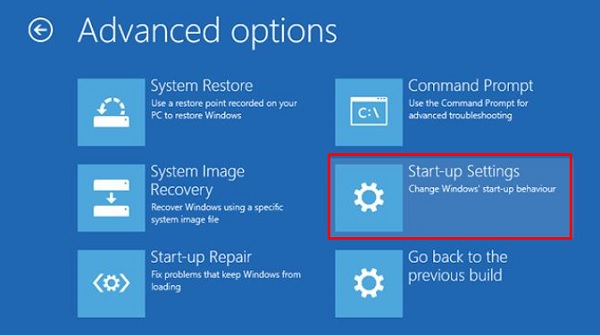
ลบไฟล์ชั่วคราว
ลบไฟล์ชั่วคราวของคุณ การทำเช่นนี้จะช่วยเร่งความเร็วในการสแกนไวรัสเพิ่มพื้นที่ว่างในดิสก์และกำจัดมัลแวร์บางตัว ในการใช้ไฟล์Disk Cleanup Utilityมาพร้อมกับ Windows 10 เพียงพิมพ์ Disk Cleanup ในแถบค้นหาหรือหลังจากกดปุ่มเริ่มแล้วเลือกเครื่องมือที่ปรากฏขึ้น - การล้างข้อมูลบนดิสก์
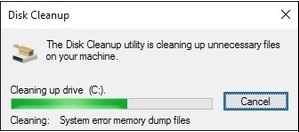
หยุดกระบวนการมัลแวร์ที่อาจเกี่ยวข้องกับกระบวนการนี้
เราจะพยายามยุติกระบวนการที่เป็นอันตรายที่เกี่ยวข้องทั้งหมด ในการดำเนินการนี้เราจะใช้ Rkill ซึ่งสามารถดาวน์โหลดได้อย่างง่ายดายจากลิงค์ต่อไปนี้ - www.bleepingcomputer.com/download/rkill/
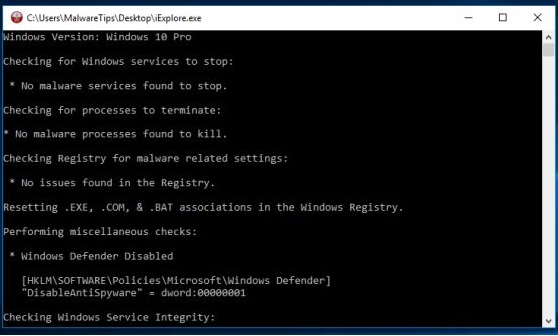
ดาวน์โหลด Malware Scanner และเริ่มการสแกน
หากคุณมีโปรแกรมป้องกันไวรัสที่ใช้งานบนคอมพิวเตอร์ของคุณอยู่แล้วคุณควรใช้เครื่องสแกนอื่นสำหรับการตรวจสอบมัลแวร์นี้เนื่องจากซอฟต์แวร์ป้องกันไวรัสปัจจุบันของคุณอาจตรวจไม่พบมัลแวร์ ซอฟต์แวร์ป้องกันไวรัสที่รู้จักกันดีส่วนใหญ่มีให้ในภาพหน้าจอต่อไปนี้